- 1. Enregistrer l'écran avec le son et la webcam
- 2. Enregistrer l'écran des appareils iOS sur l'ordinateur
- 3. Créer facilement des vidéos professionnelle avec des outils d'IA, des effets et d'autres ressources créatives
- 4. Utilisez la puissance de l'IA pour améliorer la qualité de la voix, réduire les bruits de fond
- 5. Outils IA puissantes : générateur de miniature, générateur de clip, changeur de voix, texte en voix ou voix en texte, etc.

Comment créer une chaîne YouTube de jeux vidéo ? [Guide détaillé]
Explorez le potentiel financier de la création de contenu pour les jeux et apprenez des créateurs à succès comme Tyler Blevins. Vous avez peut-être remarqué que la création de contenu offre de nombreuses possibilités financières, notamment en ce qui concerne les chaînes de jeux. Certaines personnes gagnent des sommes astronomiques. Prenons l'exemple de Tyler Blevins, également connu sous le nom de Ninja. L'année dernière, sa chaîne YouTube lui a rapporté environ 17 millions de dollars américains. Et il n'est pas le seul : de nombreuses personnes gagnent beaucoup d'argent grâce à leurs chaînes de jeux.
Nous avons lancé cette série d'épisodes pour que vous puissiez également gagner de l'argent grâce à la création de contenu. Dans cet article, nous vous guiderons tout au long du processus de création d'une chaîne YouTube de jeux vidéo à succès. Que vous soyez un joueur chevronné ou que vous débutiez, les conseils et les outils que nous allons explorer vous permettront d'améliorer votre contenu et d'attirer l'attention de votre public.
Dans cet article
Partie 1. Trouvez votre niche
La clé d'une chaîne de jeux réussie est de trouver son créneau. Nous allons nous pencher sur trois grands types de contenus de jeux, chacun répondant à des intérêts et à des publics différents. N'oubliez pas que plus votre chaîne est ciblée, plus il vous sera facile d'attirer un public fidèle.
Examinons donc les trois principaux types de contenu de jeu sur lesquels vous pouvez vous concentrer :
1. Partage des moments forts du jeu
Tout d'abord, nous avons les temps forts du jeu. C'est parfait pour les moments incroyables où vous jouez et où vous vous dites : "J'aimerais pouvoir partager ça avec les autres !". Vous avez peut-être réussi un coup d'éclat dans le jeu. Ou peut-être avez-vous mené votre équipe à la victoire lors d'un match en ligne. Partager des moments forts est un moyen fantastique de mettre en valeur vos compétences tout en divertissant votre public.
2. Critique de jeux
Deuxièmement, vous pouvez devenir critique de jeux. C'est une bonne chose si vous avez des opinions bien arrêtées sur les jeux et que vous êtes suffisamment à l'aise pour les exprimer. Vous pouvez parler des mécanismes de jeu, des graphismes, du scénario ou de tout ce qui peut aider quelqu'un à décider quels jeux valent la peine qu'il y consacre du temps et de l'argent.
3. Tutoriels de jeu
Enfin, il est possible de créer des tutoriels de jeu. C'est idéal si vous êtes le genre de personne qui aime les détails et les mécanismes d'un jeu. Et si vous êtes capable d'expliquer des sujets complexes d'une manière facile à comprendre. Les tutoriels offrent une valeur immense aux spectateurs qui cherchent à améliorer leur propre jeu.
Prenez donc le temps de réfléchir à ce qui vous passionne vraiment. Une fois que vous avez compris cela, vous avez déjà fait un pas en avant pour faire de votre chaîne de jeux un succès.
Partie 2. Trouver un logiciel d'enregistrement
Génial, vous avez identifié votre niche et vous êtes prêt à vous lancer. C'est maintenant que les choses changent : il s'agit de capturer votre jeu. Zoomons sur la fonction "enregistreur de jeu" de Wondershare DemoCreator.
Pourquoi choisir l'enregistreur de jeu DemoCreator ? Eh bien, il est conçu pour capturer votre gameplay directement depuis votre ordinateur, en utilisant une certaine magie en coulisse. Cela signifie que vous pouvez enregistrer vos sessions de jeu en temps réel sans aucun problème. Votre jeu reste très fluide.
Il est temps de décomposer les étapes et de vous montrer comment libérer la puissance de cette fonction d'enregistrement de jeu dans DemoCreator.
étape1 Choisir le gameplay
Avant toute chose, vous devez lancer le jeu que vous souhaitez enregistrer. Qu'il s'agisse d'un jeu logiciel ou d'un match en ligne, assurez-vous que le jeu est opérationnel. (Démarrer un jeu)
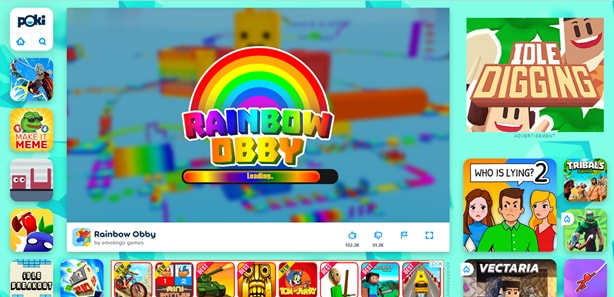
étape2Enregistrer des jeux avec DemoCreator
Téléchargez et installez DemoCreator sur votre ordinateur. Ensuite, sélectionnez cette fonction " Enregistreur de jeu " dans l'interface principale de DemoCreator.
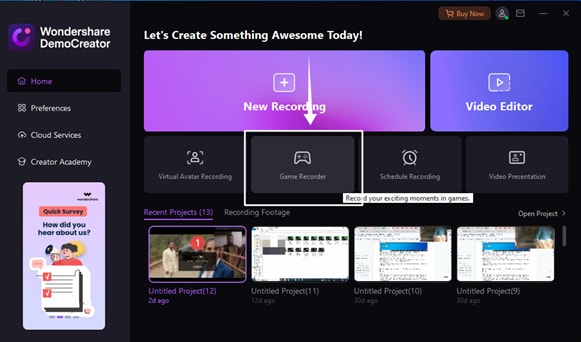
 Téléchargement sécurisé
Téléchargement sécurisé Téléchargement sécurisé
Téléchargement sécuriséAttendez que l'enregistreur de jeu s'ouvre. Une fois que c'est fait, cliquez sur ce bouton pour sélectionner la fenêtre de jeu que vous souhaitez enregistrer. Appuyez ensuite sur "OK". Désormais, l'enregistreur reçoit des instructions précises sur ce qu'il doit enregistrer.
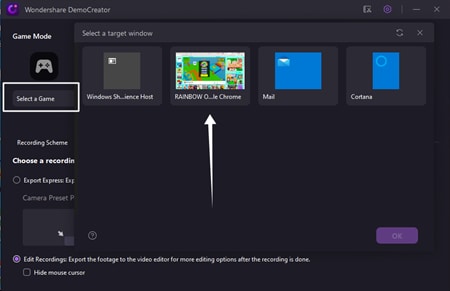
Réglez également cette préférence d'enregistrement. Les séquences enregistrées seront désormais directement exportées vers l'éditeur vidéo DemoCreator lorsqu'elles seront terminées.
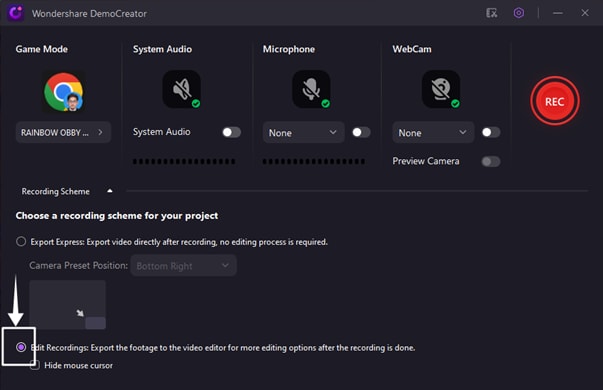
Conseils : Modifier les paramètres de l'appareil
Avant d'appuyer sur le bouton d'enregistrement, vous avez la possibilité d'inclure les séquences filmées par la caméra, le son de votre microphone et le son du système. Pour les commentaires vocaux ou la capture des sons du jeu, assurez-vous que votre microphone et les paramètres audio de votre système sont correctement configurés. Il suffit d'activer ces fonctions pour qu'elles s'activent.
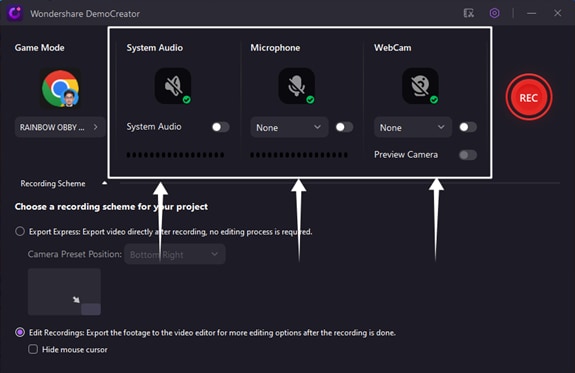
Si vous voulez que vos spectateurs voient vos réactions, configurez votre caméra et sélectionnez-la dans l'option webcam. (Activez la webcam et affichez la liste déroulante).
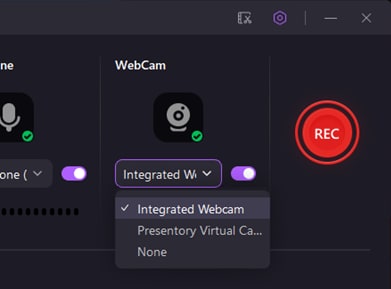
Vous pouvez utiliser cette incrustation de webcam et la placer où vous le souhaitez. En saisissant ses bords, vous pouvez également ajuster la taille de l'incrustation selon vos préférences. Il est également possible de choisir une superposition circulaire, d'activer la reconnaissance de l'intelligence artificielle ou de refléter l'affichage de l'appareil photo. (Exécuter et montrer ces fonctions)
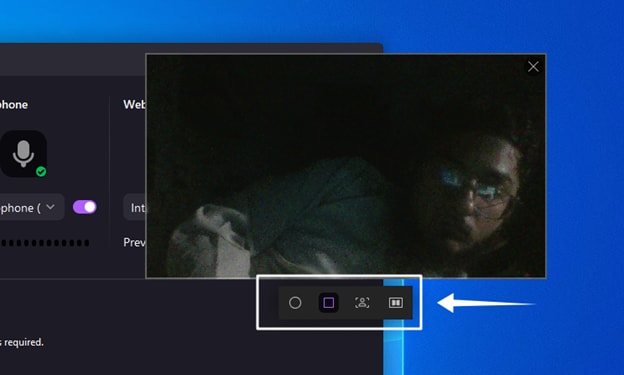
Ces options sont toutes personnalisables, alors prenez le temps de vous assurer que tout est configuré comme vous le souhaitez.
Une fois que tout est en place, il est temps de commencer l'enregistrement. Il suffit de cliquer sur le bouton rouge "Enregistrement".
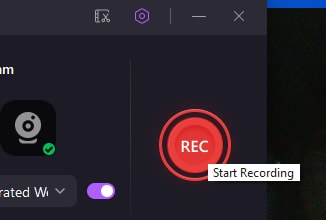
A partir de là, le DemoCreator s'occupe du reste. Vous pouvez maintenant commencer à jouer. Pendant l'enregistrement, vous pouvez le mettre en pause à partir de cette barre d'outils. Il est possible de redémarrer l'enregistrement s'il ne se déroule pas comme prévu. Lorsque vous avez terminé, cliquez sur ce bouton "Stop" pour terminer votre enregistrement.
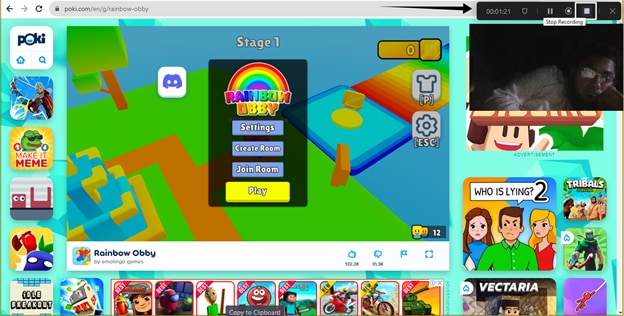
Et voilà, c'est fait ! Votre enregistrement est maintenant importé dans l'éditeur vidéo DemoCreator. Il est maintenant temps de parler d'édition !
Partie 3. Editer des vidéos de gameplay avec DemoCreator
Il s'agit de l'éditeur vidéo de DemoCreator. Et votre vidéo enregistrée se trouve déjà dans la section bibliothèque. Cliquez sur ce signe "plus" pour importer d'autres fichiers multimédias si vous souhaitez les utiliser.
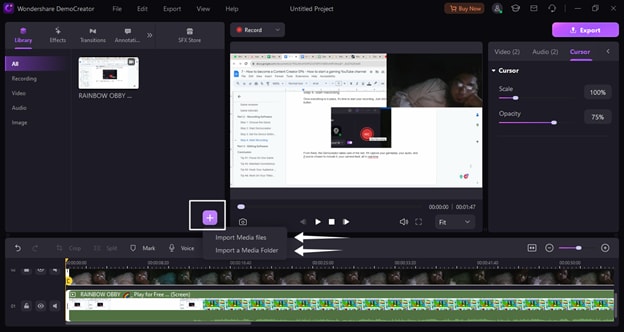


L'enregistrement de l'écran de votre vidéo, l'enregistrement de la webcam et les fichiers d'enregistrement audio ont été placés séparément sur cette timeline.
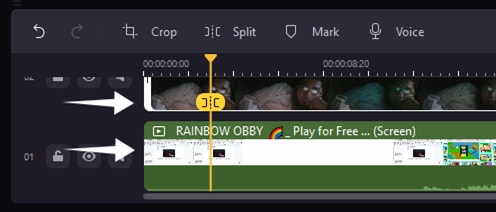
Vous pouvez couper, découper, ajouter du texte et faire bien d'autres choses encore. Mais aujourd'hui, nous nous concentrons sur quelque chose de très spécifique : la boutique SFX, où vous trouverez un large éventail d'effets de jeu pour améliorer vos vidéos. Cliquez sur ce magasin SFX et sélectionnez l'option "Jeu" dans la barre latérale. Ici, vous pouvez voir qu'il y a de nombreux effets de jeu disponibles.
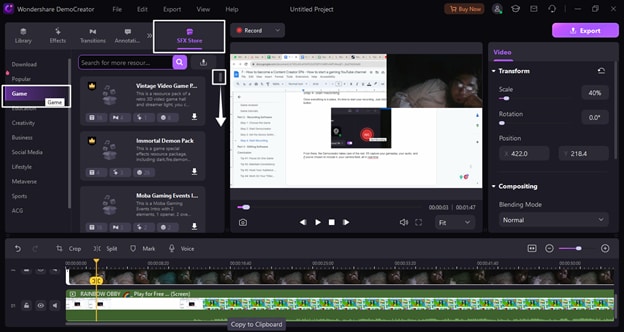
C'est ici que vous pouvez vraiment pimenter vos vidéos. Cliquez simplement sur le bouton de téléchargement de l'effet que vous souhaitez utiliser et attendez qu'il soit téléchargé. Une fois cela fait, faites-le glisser dans votre timeline et placez-le à l'endroit où vous souhaitez que l'effet apparaisse.
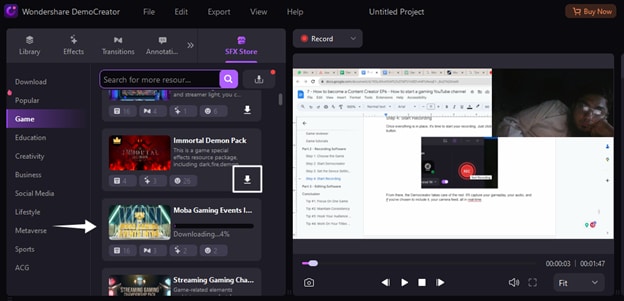
Ne sous-estimez pas le pouvoir d'un bon effet de jeu. Ces effets SFX peuvent ajouter une toute nouvelle couche d'excitation pour vos spectateurs.
Lorsque vous avez terminé, vous pouvez cliquer sur ce bouton "Exporter" pour obtenir votre vidéo éditée.
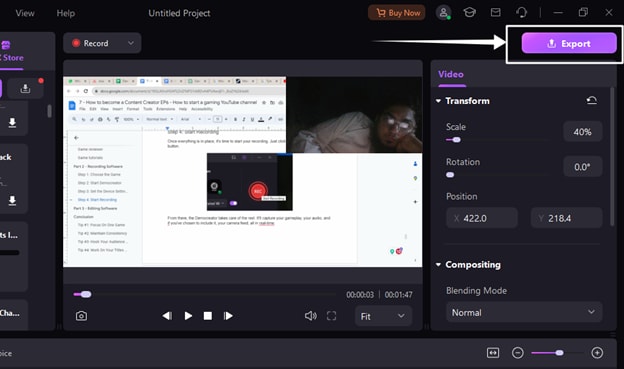
Et c'est tout ! Vous êtes maintenant prêt à lancer votre chaîne YouTube de jeux. Si ce tutoriel vous a été utile et que vous souhaitez recevoir d'autres contenus de ce type, n'hésitez pas à vous abonner à notre chaîne YouTube. Et aussi, sonnez la cloche pour ne jamais manquer un épisode. A la prochaine !

![Top 10 des logiciels de studio d'enregistrement gratuits [Mise à jour 2025]](https://images.wondershare.com/democreator/thumbnail/edit-videos-on-windows.jpg)


